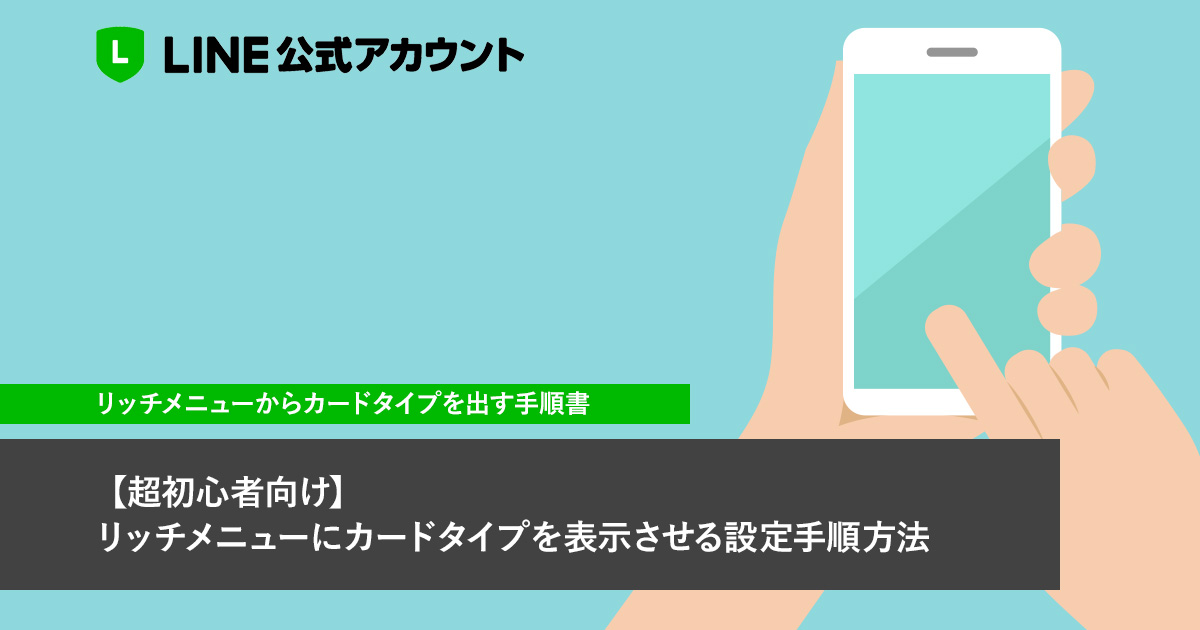LINE公式アカウントを”他社と違う見え方の”売上の上がるようなものを創りたくありませんか?
下記のようなご質問をいただくことも多いです。
また、「リッチメニューの設定変更をしたいけどわからない。」「リッチメニューからカードタイプを出したいけどわからない。」というお声も多くいただきます。
今回の記事は『リッチメニューからのカードタイプ設定の仕方がわかる』『リッチメニューがない店舗や直接URL遷移している店舗との差別化になる』ためのマニュアルとして、ブックマークなどしておいていただければと思います。
どんな効果が出るかは「まとめ」に記載しておきます。
とくに、下記に当てはまった方は是非、わかるまで読んでください。
- あまり頻繁に設定変更ができない実店舗オーナー様
- 店舗の売上を任されている店長やマネージャー様
- 実業でマーケティング担当の社員様
- これから副業する方
- 事業されている経営者
目次
手順の前にリッチメニューとは?(復習)
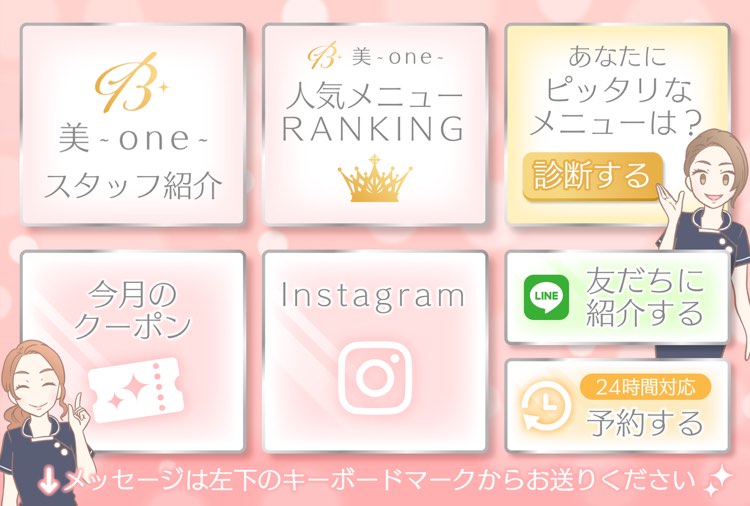
LINE公式アカウントのトークルームの下のメニューの部分が「リッチメニュー」です。
HPのメニューの部分が上にあることに対してリッチメニューは下に搭載されます。
また、大きいサイズと小さなサイズがあり、1〜6区画(ボタン)の設定、設置が可能となります。
このリッチメニューの項目でも押されるかどうか?有効的な設計かどうか?は分かれたりするんです。
手順⓪全体の流れを把握し、作る手順も頭に入れておくことが重要
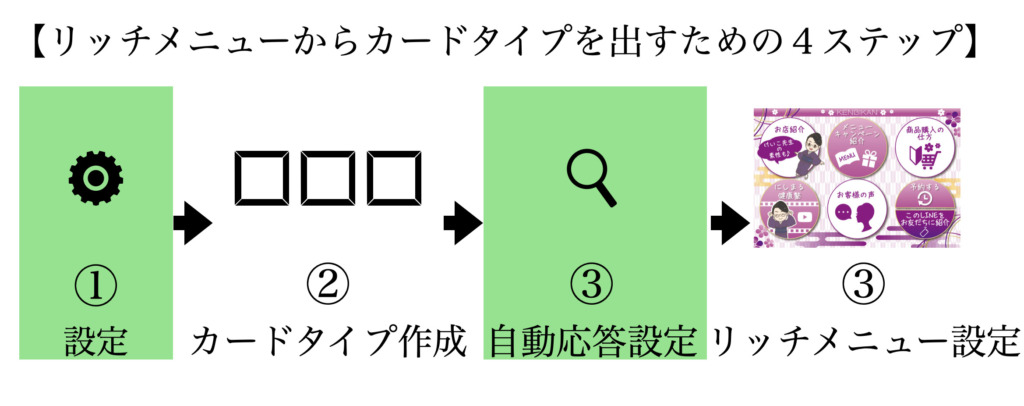
手順としては4ステップなので1度覚えてしまえば簡単です。
ただ、手順がわからずに初心者には難関に感じることもあります。
3回設置すれば覚えます。頑張りましょう。
手順①リッチメニューには直接リンクを開くチャットモードとカードタイプを開けるBOTモードがある
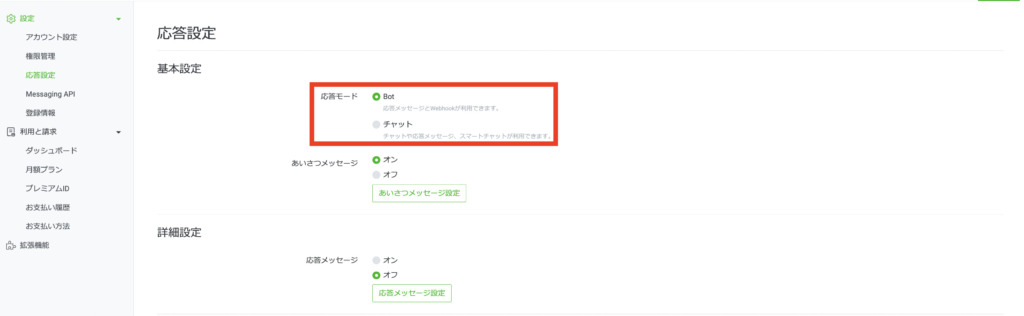
リッチメニューからカードタイプを表示させるには「設定」→「BOT」モードにする必要がある。
ここを忘れてしまうと、「あれ、おれ、なにしてんだろう?」ということになります。
「HELPです!タップしているのに機能しません!」なんてことは良く言われます。80%以上「BOTモード」から「チャットモード」にしてしまっていることが原因となってしまってます。
まず設定を見てくださいね。
手順②カードタイプの作成をする
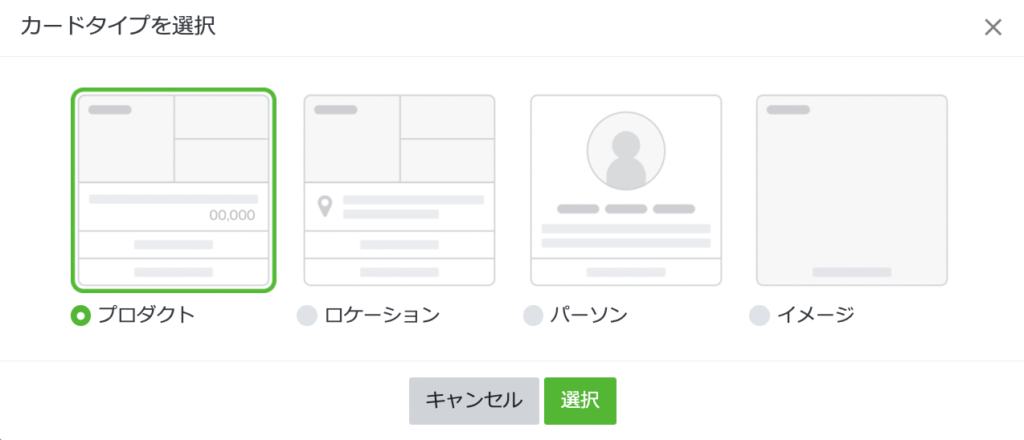
まずはカードタイプを4つの種類から選択する。
- プロダクト・・・一般的にサービスメニューで使うことが多い。他のカードタイプとの違いは価格設定が可能です。
- ロケーション・・・店舗案内の地図を載せることが多いです。MAP連動してます。
- パーソン・・・経営者、代表あいさつ、スタッフ紹介などの「人」のご紹介の場合に使われます。
- イメージ・・・住宅系、小物、コスメに多い。Instagramのように綺麗に写真を撮ってスライドショーで配信する場合も多い。応用では4コマ漫画のように4コマ設置して配信する場合もあります。
<プロダクト>
■スマホから見た画
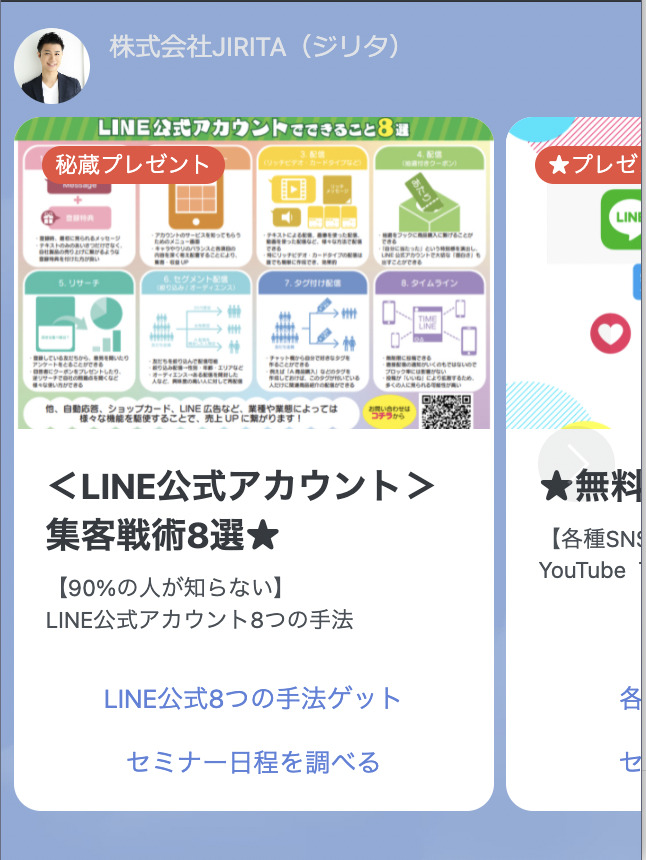
■LINE公式アカウントの管理画面(上段から)
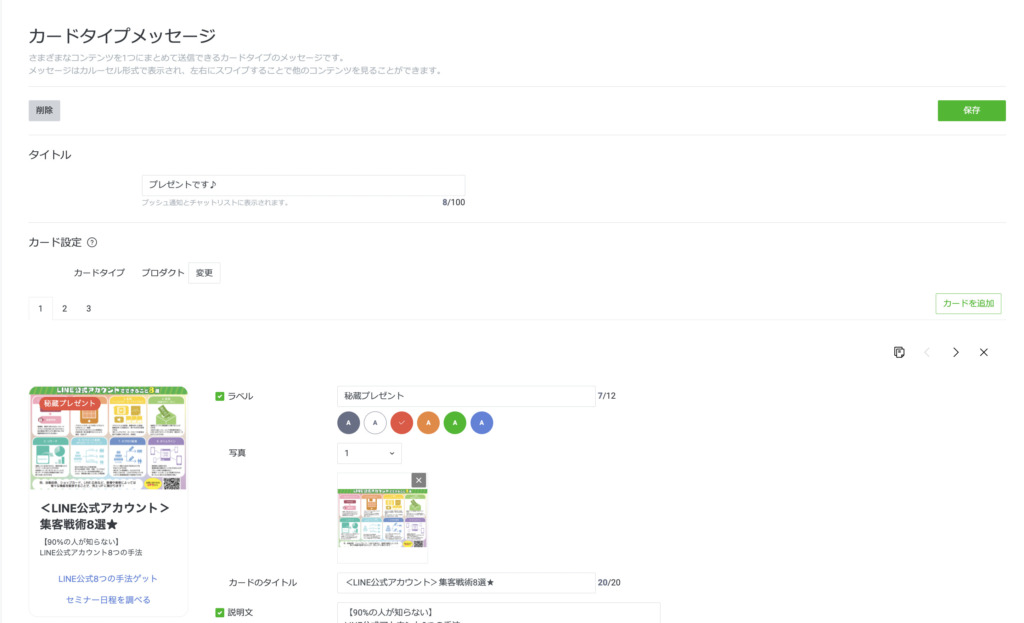
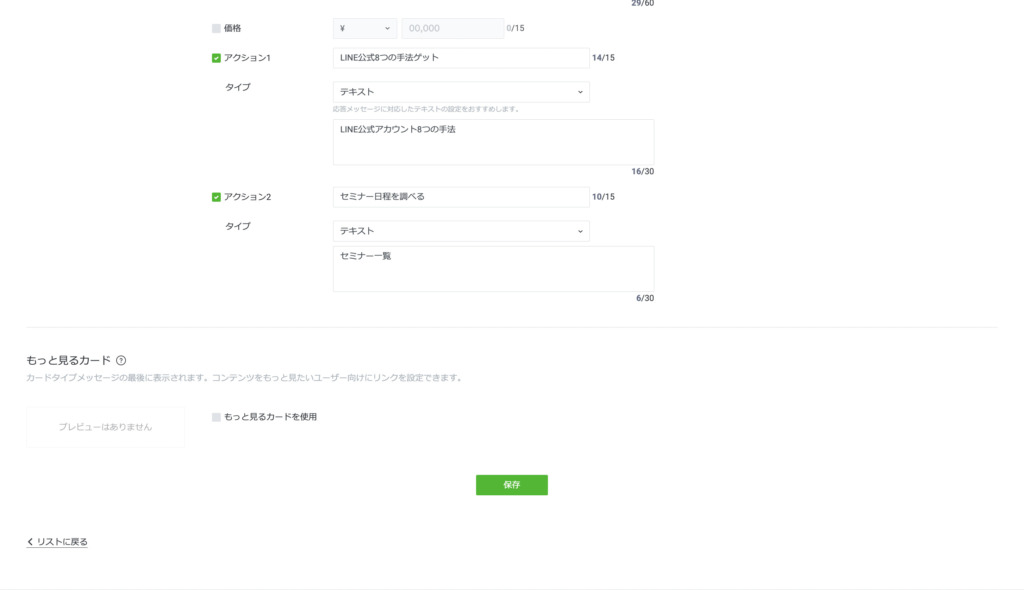
<ロケーション>
■LINE公式アカウントの管理画面
・「住所を入力」
・「追加情報を入力」
上記の項目が変更点ですね。管理画面は特にプロダクトと大きく違いません。
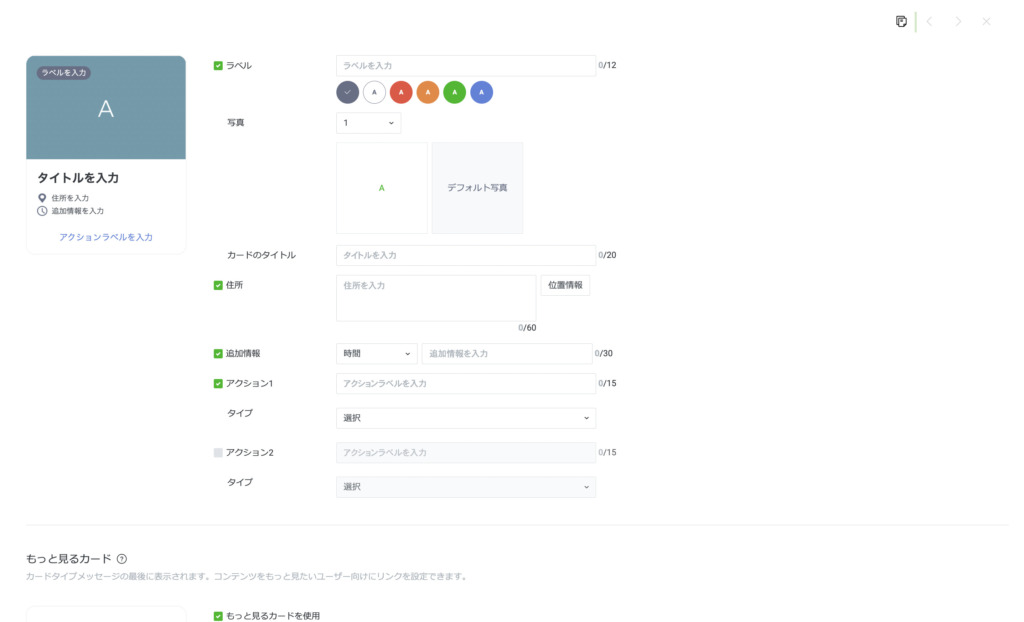
<パーソン>
■LINE公式アカウントの管理画面
・「タグ」が3つまで貼れます。
このタグはハッシュタグとは違い、「わかりやすく表示する」くらいの意味合いです。
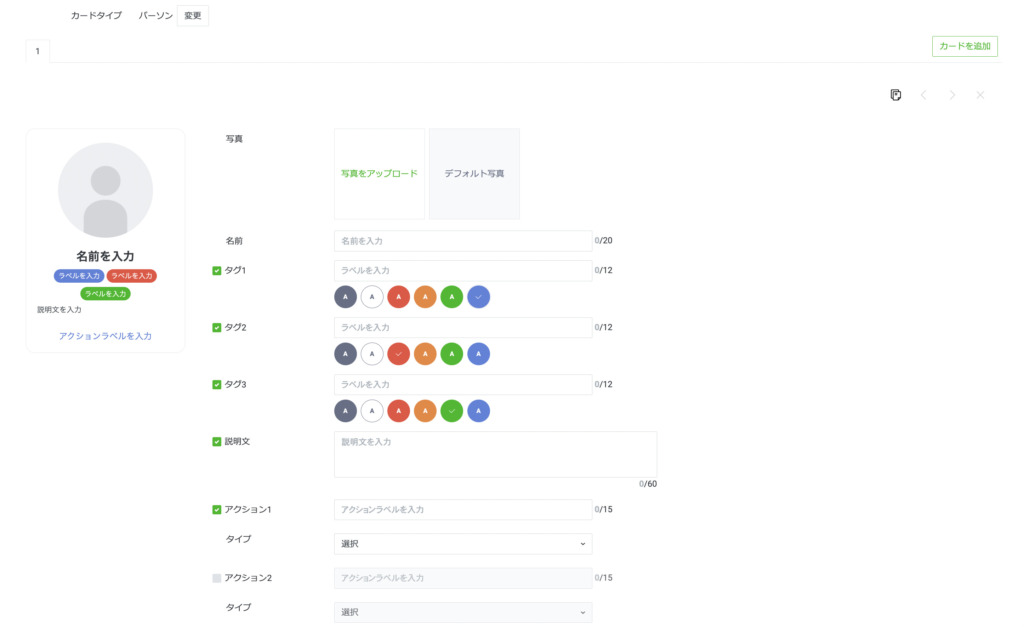
<イメージ>
■LINE公式アカウント管理画面
画像のみで見せる場合は効果的です。
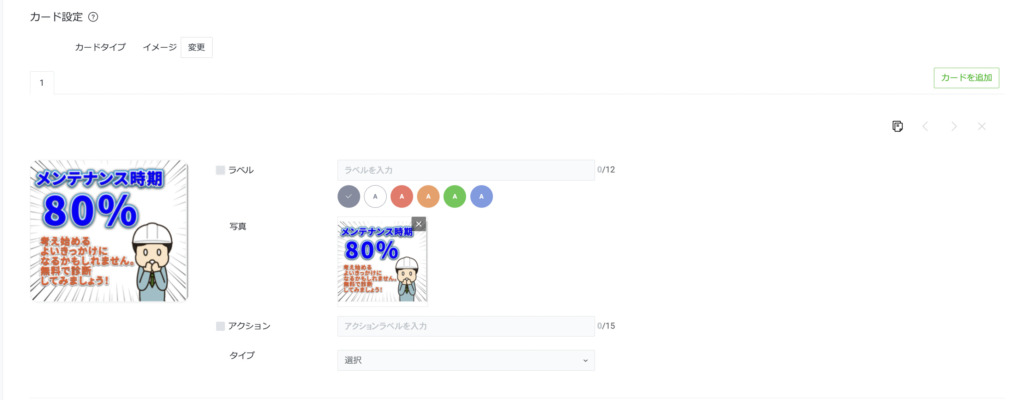
それぞれの特徴を把握して友だち(ユーザー)に効果的な見せ方をしましょう。
では次に自動応答設置をしていきます。
手順③自動応答でリッチメニュータップとカードタイプを連携させる
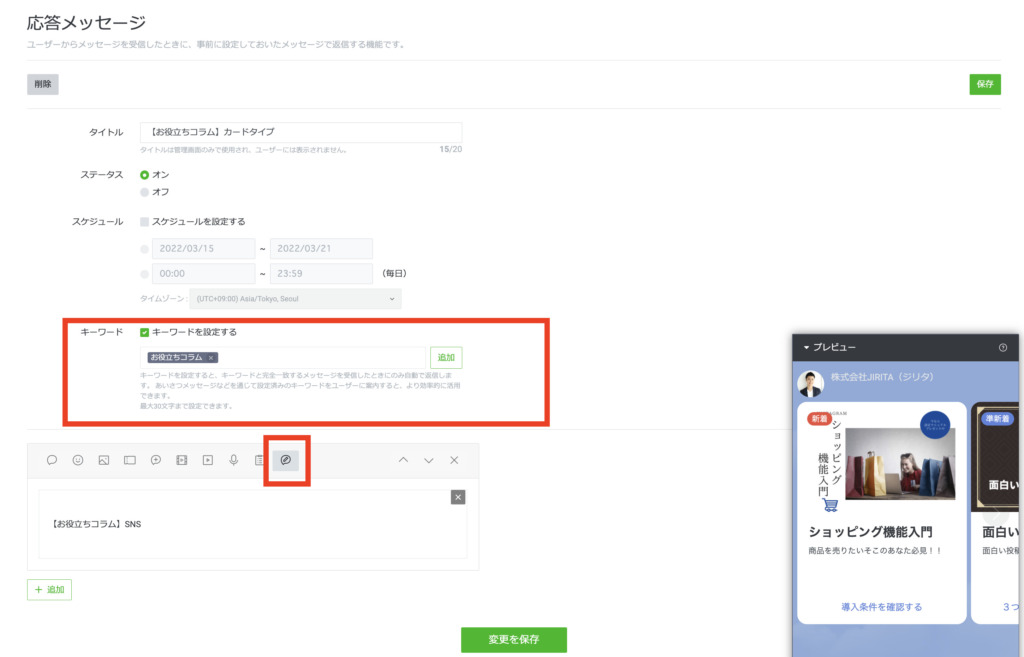
・タイトル・・・自分が把握できれば大丈夫です。ただし、スタッフ共同管理の場合や、構築会社はクライアントがわかるタイトルにしましょう。
・ステータス・・・「自動応答を機能させるかどうか」なのでONにしておきましょう。
・スケジュール・・・オープン時、クローズ時でわけることも稀にあります。
・キーワードを設定する・・・自動応答を呼び出すキーワードなので必ず設定しましょう。
・カードタイプ・・・赤枠右端の「カードタイプ」を選ぶ。
ここまでくればもう少し!頑張りましょう。
手順④リッチメニューとカードタイプを自動応答で繋げる
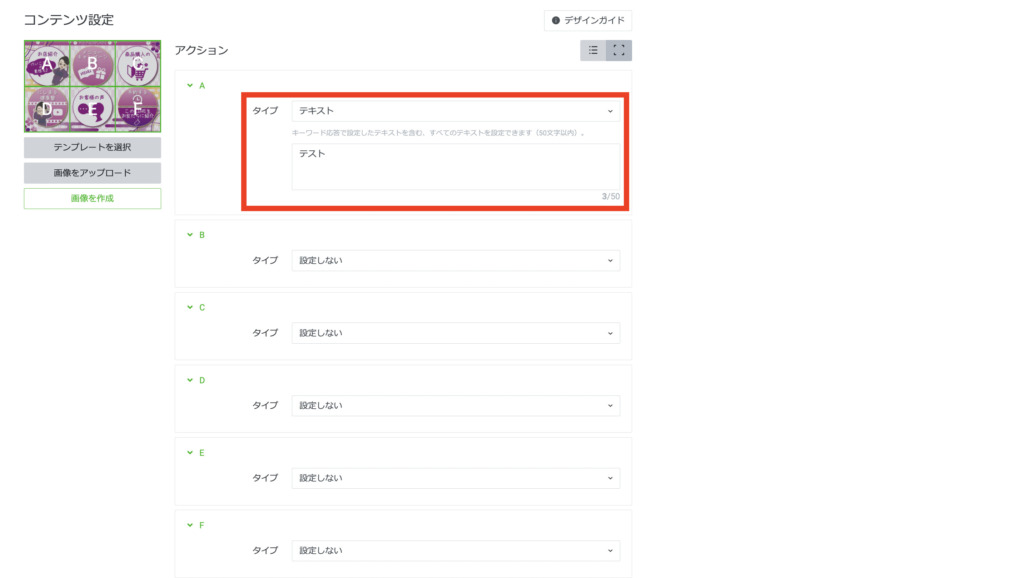
残りはリッチメニューの自動応答の呼び出し方のみとなります。
下記の動作をしていきます。
・リッチメニューの区画(パネル)に対して「テキスト」(文章)を発動
・発動した「テキスト」(文章)に対してカードタイプを発動させます。
注意Pointと詳細手順
1、リッチメニューテキスト設定
2、自動応答キーワード設定
3、カードタイプ設定

ちゃんとスマホで発動するかチェックしてくださいね。
自分自身では「できた!」と思っていても意外とできていないです。
カードタイプの注意点
カードタイプを編集したのに変更になっていなくない!?バグかな?
カードタイプを編集したのに変更になっていなくない!?バグかな?
という声があります。
このままでは変更されないので、カードタイプを編集した時には自動設定から外して、再度設定しなおすことが必要となります。
まとめ
いかがでしたでしょうか?
あるLINEマーケティング企業のデータによると、リッチメニューと作り込み次第では30〜70%アクティブになり、売上に繋がりやすくなることが言われています。
この記事を「マニュアル」として活用してみてください。